次のコラム sublime の使い方チュートリアル では、Sublime Text にコード スニペットを追加する方法を紹介します。

#コードを記述するとき、繰り返し使用する必要があるコード スニペットが必ず出てきます。このとき、コピー&ペーストを繰り返す必要があり、効率に大きく影響します。この問題はSublime Textのスニペット(コードスニペット)機能を利用することでうまく解決できます。
平たく言えば、よく使用するコードを個別に保存し、プラグインを通じて繰り返し呼び出すことを意味します。
作成方法: [ツール] > [新規スニペット]
この時点で、次のコードが表示されます:
<snippet>
<content><![CDATA[
Hello, ${1:this} is a ${2:snippet}.
]]></content>
<!-- Optional: Set a tabTrigger to define how to trigger the snippet -->
<!-- <tabTrigger>hello</tabTrigger> -->
<!-- Optional: Set a scope to limit where the snippet will trigger -->
<!-- <scope>source.python</scope> -->
<!-- <description>description</description> -->
</snippet>コンテンツは CDATA でラップされています。この部分は、作成したコード スニペットです。挿入したい、オプション。
tabTrigger は、タブ キーによってトリガーされる自動コード補完機能の名前です (オプション)。
scope、オプション。スコープを使用します。空白のままにすると、すべてのファイルに対して有効であることを意味します。添付ファイル:source.cssとtest.htmlはそれぞれ別のファイルに対応します。
description、オプション、スニペット メニューに表示される説明 (中国語をサポート)。定義されていない場合、メニューには現在のファイルのファイル名が表示されます。
${1:this} はコード挿入後のカーソルの位置を示し、同時に複数の挿入が可能です。その中には、これはカスタム パラメーター (オプション) です。
${2} は、コードを挿入した後、Tab キーを押すと、カーソルが順序に従って対応する位置にジャンプすることを意味します (以下同様)。
これで、大体のことは理解できたはずです。次に、自分で例を書き始めましょう。 Sublime では、入力してください!または html:5 を入力してから Tab キーを押すと、HTML 構造が自動的に完成しますが、結果は比較的単純です。結果のコンテンツを自分で展開し、いくつかの mate タグを追加し、ページの説明を追加しました。
<snippet>
<content><![CDATA[
<!DOCTYPE html>
<html>
<head>
<meta charset="UTF-8">
<title>Document</title>
<meta name="Generator" content="Sublime Text3">
<meta name="Author" content="dunizb">
<meta name="website" content="http://www.mybry.com">
<meta name="Description" content="读你,这世间唯有梦想和好姑娘不可辜负~~">
<link type="image/x-icon" rel="shortcut icon" href="image/favicon.ico" />
<script type="text/javascript">
${1:}
</script>
<body>
${2:这是html内容}
</body>
</html>
]]></content>
<!-- Optional: Set a tabTrigger to define how to trigger the snippet -->
<tabTrigger>hjs</tabTrigger>
<!-- Optional: Set a scope to limit where the snippet will trigger -->
<!-- <scope>source.python</scope> -->
<description>custom-html</description>
</snippet>次に、コード スニペットを Sublime Text3DataPackagesUser の下に保存し、名前を付けます
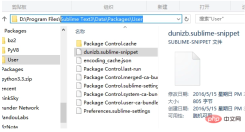
このようにして、HTML ページに hjs タブを入力します。をクリックすると、この一連のコードが自動的に完成します。
以上がSublime Text にコード スニペットを追加する方法の詳細内容です。詳細については、PHP 中国語 Web サイトの他の関連記事を参照してください。
 崇高なテキストとvsコード:機能と機能May 11, 2025 am 12:20 AM
崇高なテキストとvsコード:機能と機能May 11, 2025 am 12:20 AMsublimetextは、速度とシンプルさを追求する開発者に適していますが、VSCODEは強力なスケーラビリティと統合機能を必要とするユーザーに適しています。 1.SublimeTextは、その軽量で高速な応答で知られており、GotoanythingとMulti-Selectが強力です。 2。VSCODEは、そのスケーラビリティとIDE関数で知られており、組み込みのGitおよびデバッグツールを備えており、Intellisenseは開発効率を向上させます。
 崇高なテキスト:プラグインとパッケージの力May 10, 2025 am 12:17 AM
崇高なテキスト:プラグインとパッケージの力May 10, 2025 am 12:17 AMSublimetextのプラグインとパッケージは、PackageControlを介してインストールおよび管理することができ、プログラミング効率を向上させることができます。 1.ブラケットのマッチングを強調して、ブラックエチライラーターなどのプラグインをインストールして、コードの読み取りを簡素化します。 2。sublimelinterを使用して、ピリントを構成してリアルタイムコードチェックを実装します。 3.サイドバレンハンスメントを使用して、サイドバー機能をカスタマイズしてファイル管理を最適化します。
 崇高なテキストは無料ですか?ライセンスを理解するMay 09, 2025 am 12:10 AM
崇高なテキストは無料ですか?ライセンスを理解するMay 09, 2025 am 12:10 AMsublimeTextiftisfreeduringanunlimitedtrial、buta $ 99licenseisisrecommendedfor Regularuse.1)thetrialallowsfullfeatureacescesswithouttimelimits.2)alicenseOffersperpetualuse、futureupdates、andRemovespurchasereminders、拡張性の低下deverportingdeververters。
 崇高なテキスト:コーディングワークフローの強化May 08, 2025 am 12:19 AM
崇高なテキスト:コーディングワークフローの強化May 08, 2025 am 12:19 AMsublimeTextは、作業効率を大幅に改善できます。 1)複数の選択とマルチカーサー関数が同時に複数の位置を編集することを可能にします。2)コマンドパネルは高速関数アクセスを提供します。3)マクロとフラグメントは共通操作を自動化できます。
 崇高なテキスト:自由に試すことができ、必ずしも自由に所有することはできませんMay 07, 2025 am 12:02 AM
崇高なテキスト:自由に試すことができ、必ずしも自由に所有することはできませんMay 07, 2025 am 12:02 AMSublimetextは無料の試用版を提供しますが、最終的には恒久的な許可のために有給の購入が必要です。 1)無料の試用期間中、ユーザーはその機能を体験できますが、購入プロンプトを受け取ります。 2)購入後、ユーザーはそれを永続的に使用し、サブスクリプション料金を使用せず、より多くのプラグインとテーマにアクセスできます。
 崇高なテキスト:有料の機能と未払いの機能を比較しますMay 06, 2025 am 12:07 AM
崇高なテキスト:有料の機能と未払いの機能を比較しますMay 06, 2025 am 12:07 AMThemaindifferencesbetweenthepaidunpaidversions of of sublimeTextaretheremovalofstatusbarremindersandoccasionalpop-uppromtsinthepaidversion.1)registeredversion:完全に機能すること
 崇高なテキスト:強力な編集者のコストMay 05, 2025 am 12:04 AM
崇高なテキスト:強力な編集者のコストMay 05, 2025 am 12:04 AMsublimetextは購入する価値があります。 1)その単純なインターフェースと、マルチラインの編集やGoToanythingなどの強力な機能により、開発効率が向上します。 2)Anacondaなどのリッチなプラグインエコシステムは、開発体験を向上させます。 3)価格は70ドルですが、そのパフォーマンスと流encyさはプロの開発者にとって大きな価値があります。
 崇高なテキスト:コードの完了、構文の強調表示などMay 04, 2025 am 12:04 AM
崇高なテキスト:コードの完了、構文の強調表示などMay 04, 2025 am 12:04 AMSublimetextは、その強力なコード完了と構文の強調機能のために開発者に愛されています。 1)コードの完了は、プログラミング効率を改善するために、機能名、変数名などを自動的に促すことができます。 2)構文の強調表示では、さまざまな色でコード要素を区別して、読みやすさとエラー検出速度を向上させます。


ホットAIツール

Undresser.AI Undress
リアルなヌード写真を作成する AI 搭載アプリ

AI Clothes Remover
写真から衣服を削除するオンライン AI ツール。

Undress AI Tool
脱衣画像を無料で

Clothoff.io
AI衣類リムーバー

Video Face Swap
完全無料の AI 顔交換ツールを使用して、あらゆるビデオの顔を簡単に交換できます。

人気の記事

ホットツール

SublimeText3 Mac版
神レベルのコード編集ソフト(SublimeText3)

MantisBT
Mantis は、製品の欠陥追跡を支援するために設計された、導入が簡単な Web ベースの欠陥追跡ツールです。 PHP、MySQL、Web サーバーが必要です。デモおよびホスティング サービスをチェックしてください。

ドリームウィーバー CS6
ビジュアル Web 開発ツール

ZendStudio 13.5.1 Mac
強力な PHP 統合開発環境

SublimeText3 中国語版
中国語版、とても使いやすい






